Totolink ac1200 настройка роутера
Обновлено: 05.07.2024
Роутеры компании Totolink, как и роутеры других производителей умеют работать в разных режимах. Это значит, что роутер может выступать в роли точки доступа, клиента, репитера. Если вы зашли на эту страницу, то скорее всего знаете что такое репитер, и зачем он вам нужен. Это такое специальное устройство, задача которого увеличивать радиус действия уже существующей сети. Просто усиливать Wi-Fi сеть. Более подробно об этом я писал в этой статье.
Так вот, роутер Totolink может выступать в роли повторителя. С его помощью можно усилить уже существующую сеть. При этом, Totolink будет еще раздавать интернет по кабелю. Работает все это очень просто. Заходим в настройки роутера, переводим его в режим репитера, в списке доступных Wi-Fi сетей выбираем свою сеть, и указываем пароль для подключения к ней. Роутер будет перезагружен, и начнет усиливать беспроводную сеть. Это значит, что у вас по прежнему будет одна Wi-Fi сеть, но усилена с помощью Totolink. Ну и по сетевому кабелю к роутеру можно будет подключить какое-то устройство, или несколько. Если необходимо.
Я все проверил на роутере Totolink N150RT, о настройке которого я писал здесь. Все очень классно работает. Главный роутер у меня ASUS. Но это не имеет никакого значения. И если вам нужен ну очень дешевый репитер, нужно сэкономить, то можно купить тот же Totolink N150RT и настроить его по этой инструкции. Просто этот роутер стоит дешевле репитера (если не рассматривать какие-то китайские модели, у которых даже имени нет) .
Используем роутер Totolink для расширения покрытия Wi-Fi сети
Заходим в настройки маршрутизатора. Для этого в браузере достаточно перейти по адресу 192.168.1.1, и указать имя пользователя и пароль от настроек роутера. Если вы их не меняли, то подойдут заводские: admin и admin.
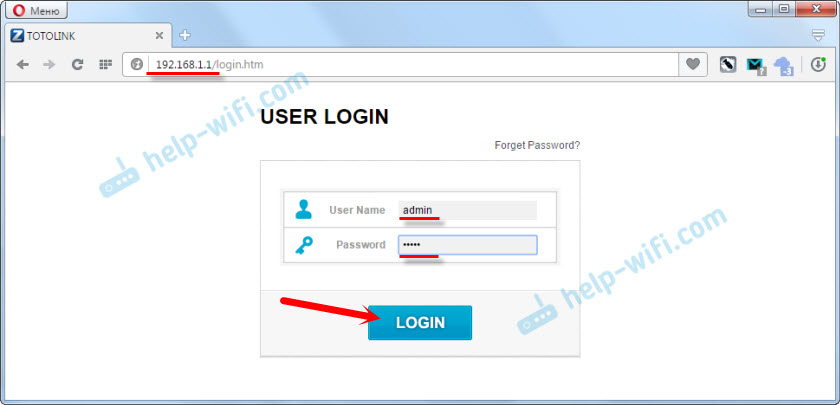
Если у вас настройки на английском, то нажимаем на кнопку "Advanced Setup", и смените язык на русский, или украинский.

Переходим в раздел "Режим работы". Ставим переключатель возле пункта "Режим повторителя/репитера/расширителя сети". Нажимаем на кнопку "Применить / Далее".
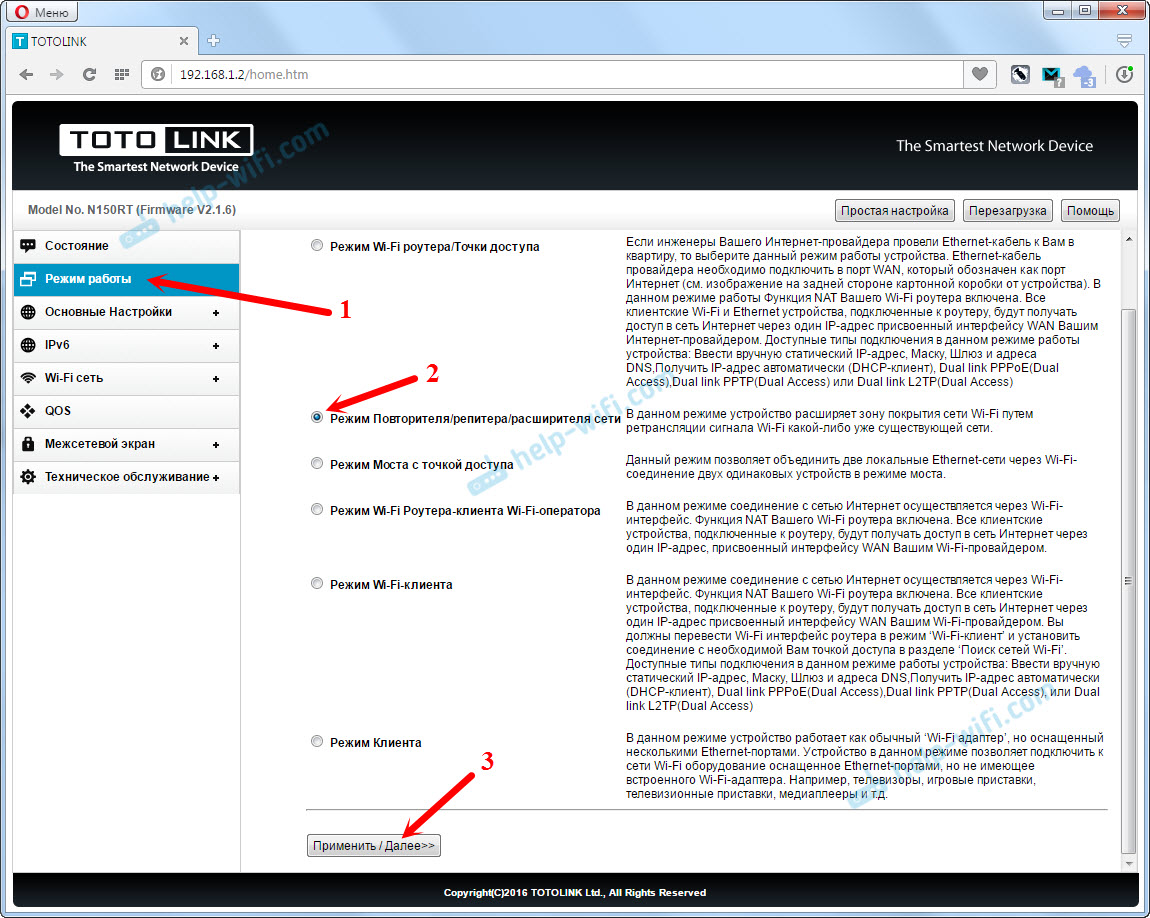
Теперь нам нужно выбрать нашу Wi-Fi сеть, которую нужно усилить. Нажмите на кнопку "Поиск". Установите переключатель возле своей сети. В поле "Ключ безопасности Wi-Fi сети" укажите пароль от главной сети, чтобы наш репитер смог к ней подключится. Только будьте внимательны, укажите правильный пароль.
Нажмите на кнопку "Готово".

Ждем пока роутер перезагрузится.

После перезагрузки все заработает. Вы увидите, что ваша основная Wi-Fi сеть усилена с помощью роутера Totolink. Вот собственно и все. Если вы захотите вернуть роутер в обычный режим работы, то проще всего сделать сброс настроек. Просто нажать и подержать 10 секунд кнопку RST-WPS. Или смотрите инструкцию по сбросу настроек на Totolink.
Почему не заходит в настройки Totolink после смены режима работы?
В настройки нашего репитера по адресу 192.168.1.1 уже скорее всего не зайти (если адрес главного роутера тоже 192.168.1.1) . Вы просто будете попадать в настройки главного маршрутизатора.
Чтобы была возможность зайти в настройки репитера, нужно перед сменой режима работы сменить IP-адрес роутера Totolink. Я проверил, все получилось. Можете сбросить настройки к заводским, и настроить все заново. Перед этим сменив IP-адрес. Сделать это можно на вкладке "Основные настройки" – "Настойки LAN". Меняем адрес например на 192.168.1.2.

Сохраняем настройки. И уже в панель управления роутера заходим по адресу, который указали в настройках. Настраиваем режим повторителя, как я показывал выше. После чего, в настройки можно будет зайти по измененному IP-адресу.
Там, кстати, можно будет посмотреть информацию по подключенным клиента, по уровню сигнала главной сети, состояние соединения и т. д. Или, например, сменить обратно режим работы без сброса настроек маршрутизатора.
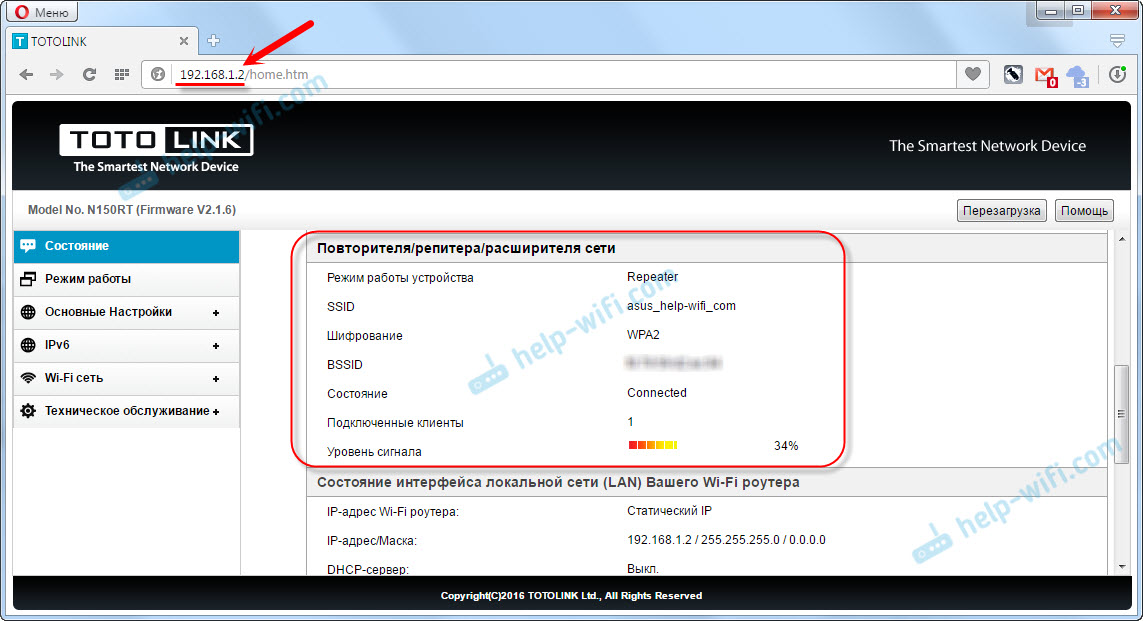
Старайтесь разместить репитер так, чтобы он был в зоне стабильного сигнала главной Wi-Fi сети. Хотя бы 20-30%. Это влияет на стабильность работы и скорость подключения через повторитель.
TOTOLINK A3002RU-AC1200 – обсуждение »
Wi-Fi Router: 2.4GHz(300Mbit\s) - 5GHz(867Mbit\s) + 5•1Gbit\s | USB:1хUSB 2.0

A3002RU - двухдиапазонный гигабитный маршрутизатор от компании Тотолинк, который соответствует самым современным стандартам 802.11ac и суммарно на двух частотах поддерживает скорость передачи до 1167 Mbps. A3002RU обеспечивает стабильное и надежное подключение к сети с меньшим количеством помех.
Маршрутизатор имеет 4 внешние несъемные антенны с большим, как для домашнего роутера, усилением - по 5 dBi. Кроме того A3002RU-AC1200 поддерживает технологию MIMO. Все это обеспечивает большую дальность и отличное соединение.
В A3002RU встроены 4 х 1000 Mbps LAN и 1 х 1000 Mbps WAN, 1 порт USB 2.0, с поддержкой FTP-сервера, Samba сервера или DLNA при подключении к NAS (Network Attached Storage). Также, благодаря наличию USB-порта маршрутизатор может использоваться в качестве зарядного устройства при подключении к смартфонам или планшетам.
Чрезвычайно высокая скорость
A3002RU принимает следующую технологию 802.11ac поколения и предлагает беспроводную скорость до 1167Mbps, оптимизированный для воспроизведения музыки, видео высокой четкости и онлайн-игр.
Синхронный Dual Band
С 2,4 ГГц (300 Мбит) и 5 ГГц (867Mbps) работает одновременно, A3002RU обеспечивает высокую стабильность, меньше помех и высокую скорость передачи данных для беспроводных соединений.
Многофункциональный порт USB 2.0
С портом USB 2.0, A3002RU может быть использован в качестве FTP-сервер, сервер Samba или сервер DLNA при подключении к NAS (сетевое устройство хранения данных); или может быть использован в качестве зарядного устройства при подключении к смарт-телефон или таблетки.
Многократная беспроводная сеть для контроля доступа
Функция Multi-SSID может изолировать одну беспроводную сеть для нескольких различных WiFi точек для обеспечения безопасности и хорошего управления доступом.
Наслаждайтесь вашим IPTV
Просто настройте IPTV в Easy Setup и вы сможете наслаждаться гладким воспроизведением IPTV и быстрым Wi-Fi одновременно.
Advanced Security
WPA / WPA2 (TKIP / AES) шифрования обеспечивает безопасность беспроводной связи без необходимости беспокоиться о несанкционированном использовании.
Родительский контроль
Wi-Fi Расписание помогает родителям настроить время доступа к сети Wi-Fi для детей.
IPv6 Ready
A3002RU поддерживает протокол IPv6 для лучшей безопасности и более широкого диапазона IP-адресов.


ХАРАКТЕРИСТИКИ:
Интерфейс: 4х1000Mbps LAN, 1х1000Mbps WAN порт, 1хUSB 2.0 порт
Источник питания: 12В / 2A
Антенны: 2x5dBi фиксированных антенн (2.4G), 2x5dBi Фиксированных
антенн (5G)
Кнопки: 1 RST Кнопка, 1 Кнопка WPS, 1 Power On / Off Кнопка
Светодиодные индикаторы: 1 питание, 1 CPU, 1 2.4G Wireless, 1 5G Wireless, 1 WAN, 4 LAN, 1 USB
Размеры (ДхШхВ): 7,2 х 5,3 х 1,0 дюйма. (182,3 х 133,8 х 25.9mm)
ОСОБЕННОСТИ:
Режим работы: Беспроводной маршрутизатор ISP Client, Беспроводной клиент, Ретранслятор (Range Extender), Маршрутизатор, Мост с точкой доступа, Клиент
Сеть: DHCP / Static IP / PPPoE (dual access) / PPTP (dual access) / L2TP (dual access) / VLAN
IPv6 сети: WAN Setting, LAN Setting, RADVD для IPv6, IPv6 туннеля для IPv4
Беспроводные функции (2,4 ГГц и 5 ГГц): Несколько точек доступа, WDS, WPS, Контроль доступа
График работы: Reboot расписание, Беспроводное расписание
Брандмауэр: SPI Firewall, Фильтрация MAC, IP-фильтрация, фильтрация портов, URL
USB 2.0: DLNA служба, FTP-сервер, сервер Samba
Управление: QoS, TR-069 Config, DDNS, DoS, SNMP, Notice Setting
В данной подробной инструкции я попробую рассказать, как подключить wifi репитер TotoLink EX1200T к роутеру и настроить ретрансляцию. Модель повторителя (усилителя) беспроводного сигнала новая и подобных практических руководств на русском языке я еще не встречал. Так что уверен, она будет вам полезна!
Как подключить TotoLink EX1200T к wifi роутеру?
Начать стоит с подключения TotoLink EX1200T к розетке. Казалось бы, что тут сложного? Но не все так просто. Дело в том, что необходимо выбрать оптимальное место для размещения репитера. Прежде всего, чтобы он ловил сигнал от роутера достаточно хорошо для того, чтобы в оптимальном качестве передавать его на другие устройства. Для этого на корпусе TotoLink EX1200T имеется специальный индикатор, показывающий уровень приема wifi. При выборе итогового места для подключения ориентироваться следует именно на него.
Но для первичной настройки рекомендую сначала разместить его в розетке рядом с маршрутизатором. После чего уже в соответствии с показаниями индикатора перенести в конечную точку.


Чтобы подключить репитер к wifi роутеру, необходимо одновременно нажать на них на кнопки WPS. В случае с TotoLink EX1200T надо сразу выбрать желаемый диапазон частот и зажать соответствующую ему клавишу. Соединение происходит в течение нескольких секунд, после чего повторитель начинает ретрансляцию беспроводного сигнала с тем же именем сети и паролем, что и основная точка доступа
Как настроить усилитель TotoLink EX1200T вручную?
Если же автоматически настроить усилитель TotoLink EX1200T по каким-то причинам не получается, либо функция WPS отсутствует на роутере, можно выполнить это вручную через веб-интерфейс. Подключиться к репитеру и зайти в его личный кабинет можно как с компьютера или ноутбука, так и с телефона. Напомню, что разработчик заявил об адаптивности панели настроек к мобильным устройствам. Проверим это самостоятельно.



Откроется стартовая страница, на которой нам будет предложено выбрать тот режим, в котором мы хотим настроить повторитель. В качестве точки доступа или ретранслятора wifi. Выбираем второй.

На следующем шаге жмем на нужный диапазон частот, который необходимо расширить.
Подключение и настройка роутера TotoLink для беспроводного интернета.
- Подключаем роутер к блоку питания антенны, как показано на рисунке 1.
Рис. 1. Подключение роутера TotoLink к блоку питания антенны.
- Включаем питание роутера и ждем загрузки (1,5 - 2 минуты).
- Подключаем роутер к компьютеру посредством LAN кабеля.
- В адресной строке браузера (Opera, Google Chrome, Yandex) пишем 192.168.0.1 и нажимаем Enter, после чего появится страница входа в роутер.
- Заводской пароль admin.
- Если не получилось зайти в роутер, то проверяем настройки сети компьютера (ссылка на FAQ, где будет настройка сетевого адаптера).
- После входа в WEB-интерфейс роутера, cразу нажмитe на кнопку Advanced Setup , что бы открыть расширeнныe настройки (рисунок 2).
Рис. 2. Advanced setup.
Рис. 3. Смена языка .
- Далее нажимаем Основные настройки - Настройки WAN (Интернет) , в поле Протокол подключения и авторизации в сети провайдера выбираем Получить IP-адрес автоматически (DHCP клиент) как показано на рисунке 4 .
Рис. 4. Настройка интерфейса WAN (доступ в сеть Интернет) .
- Далее необходимо настроить беспроводную сеть Wi-Fi, для этого заходим в Основные настройки - Защита сети Wi-Fi, в поле SSID (название сети Wi-Fi) вводим название сети англ. буквами или цифрами, Алгоритм защиты сети Wi-Fi устанавливаем WPA2 .
- Устанавливаем пароль Wi-Fi (ключ безопасности сети Wi-Fi) не менее 8 символов, напр. 18121988Nik, 89244586677 и т.п.
- Нажимаем кнопку Применить (Настройка сети Wi-Fi отмечена на рисунке 5).
Рис. 5. Настройка сети Wi-Fi.
- Перезагружаем устройство, чтобы настройки сохранились (рисунок 6).
Рис. 6. Перезагрузка маршрутизатора .
Сброс настроек роутера TotoLink к заводским.
Для сброса настроек необходимо нажать и удерживать кнопку RST-WPS на задней стороне роутера в течение 10-15 сек до того момента, когда начнут мигать все индикаторы, отпускаем кнопку и ждем загрузки маршрутизатора в течение 1 - 2 минут (рисунок 7) .
Читайте также:

